この記事ではクロームで恐竜ゲームを遊ぶ方法をご紹介します。併せて、逆に企業の管理者の方向けに記事の下の方では恐竜ゲームを遊ばせないための方法を紹介します。
そもそも恐竜ゲームとは何ぞやという人もいるでしょうから、そこから紹介していきますね。
恐竜ゲームとは
Google Chromeの隠し機能でであり、Chromeを起動してオフラインのときに遊べるシンプルなゲームです。恐竜がジャンプしたり、しゃがんだりして障害物を避けてスコアを上げていくゲームです。
この恐竜ゲームは Chromeがインストールされていれば誰でも遊べます。
恐竜ゲームの遊び方
Chromeを起動して、オフライン(ネットワークに接続していない状態)で検索をすると以下の画面が表示されます。キーボードの[↑]を押すことで、恐竜ゲームが開始します。
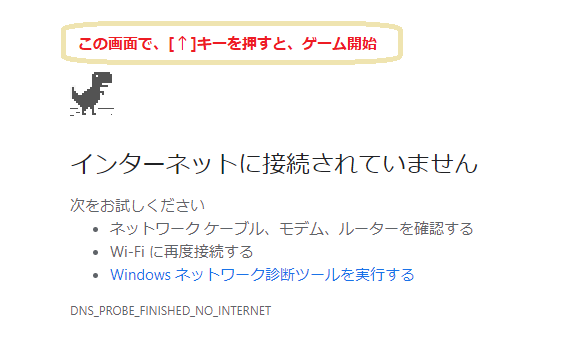
恐竜ゲームで遊ぶときは、[↑]を押して、ジャンプ!
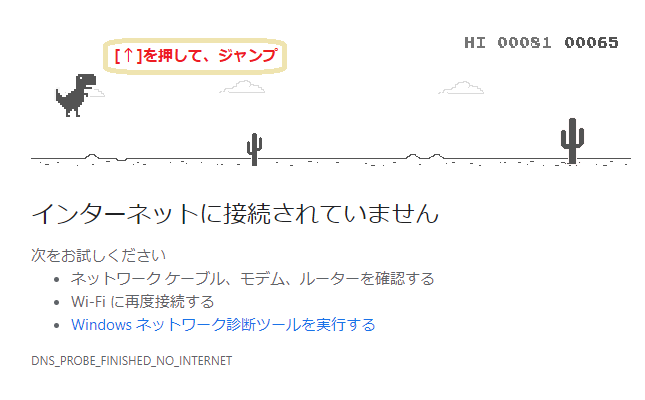
[↓]を押して、しゃがむ!
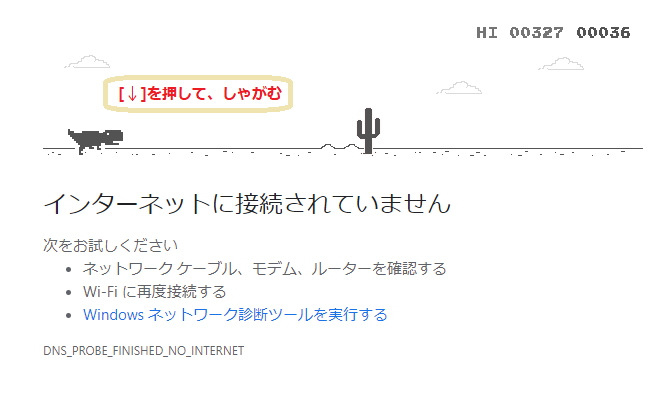
ただ、これだけの操作で遊べます。ジャンプしたり、しゃがんだりしてひたすら障害物(サボテン、プテラノドン)を避けて、ハイスコアを目指しましょう!
実はオンラインでも遊べる
恐竜ゲームはChromeがオフラインの時に遊べると書きましたが、オンラインでも恐竜ゲームが遊べます。どうしてもネットワークを切断したくなくて、恐竜ゲームが遊びたいというときは、Chromeのアドレスバーに「chrome://dino/」と入力してください。
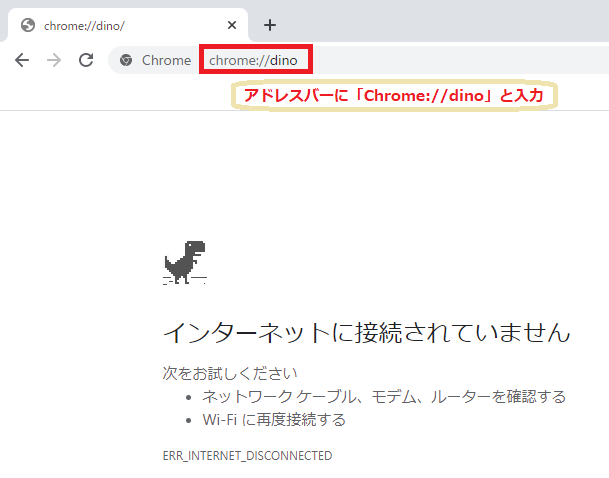
そうすることでオンラインでも恐竜ゲームが遊べます。アドレスバーに 「chrome://dino/」と入力した後は、オフライン時と同様に操作することで恐竜ゲームで遊ぶことができます。
恐竜ゲームを管理
恐竜ゲームで遊びたくて、この記事に来ていただいた方こここれ以降の記事は読む必要はありませんので、恐竜ゲームで遊んでみてください。
ここからは、管理者向けに恐竜ゲームを遊ばせなくするためにグループポリシーやレジストリで制御する方法を紹介します。
グループポリシーでの設定方法
グループポリシーで恐竜ゲームを制御する場合は、あらかじめクロームの管理用テンプレートを追加する必要があります。もし、クロームの設定をグループポリシーで設定しようとしている場合は、設定前に管理用テンプレートを追加する必要があります。
クロームの管理用テンプレートを追加する方法は、以下の記事を参考にしてください。
実際のグループポリシーでの設定項目ですが、以下が設定項目になります。
- [コンピューターの構成] – [管理用テンプレート] – [Google Chrome] – [恐竜のイースター エッグゲームを許可する]
上記の設定を無効ににすることで恐竜ゲームを遊ばせないようにすることができます。
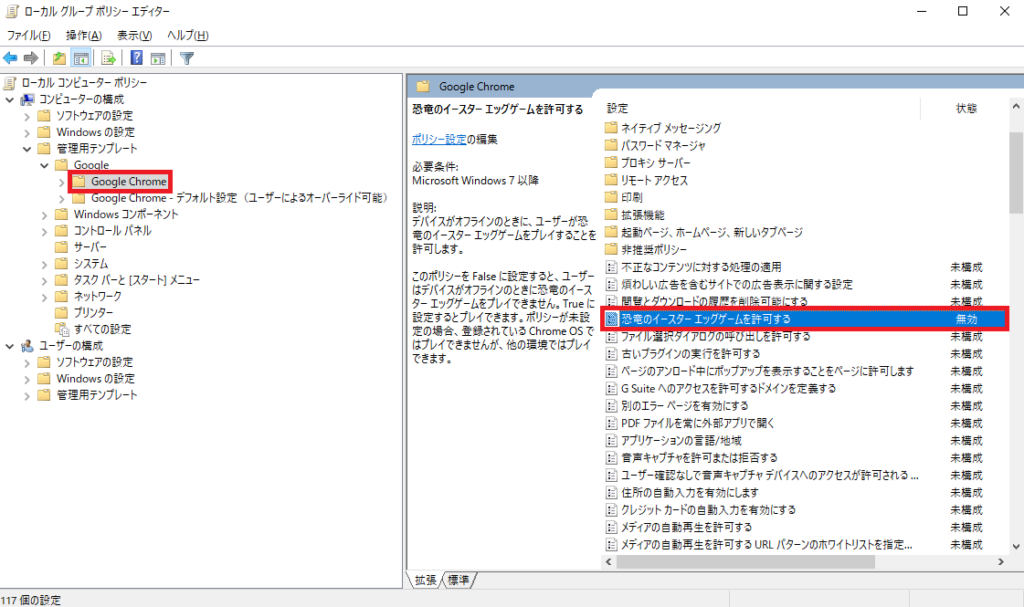
レジストリでの設定方法
レジストリでの設定方法は、グループポリシーでの設定と違い管理用テンプレートなどを事前に用意する必要はありません。
レジストリで設定する場合は、以下のレジストリの項目を設定します。
HKEY_LOCAL_MACHINE\SOFTWARE\Policies\Google\Chrome
- 名前:AllowDinosaurEasterEgg
- 種類:REG_DWORD
- データ:0x00000000 (0)
上記の設定をすることで、グループポリシーで設定する方法同様に恐竜ゲームを遊ばせなくすることができます。
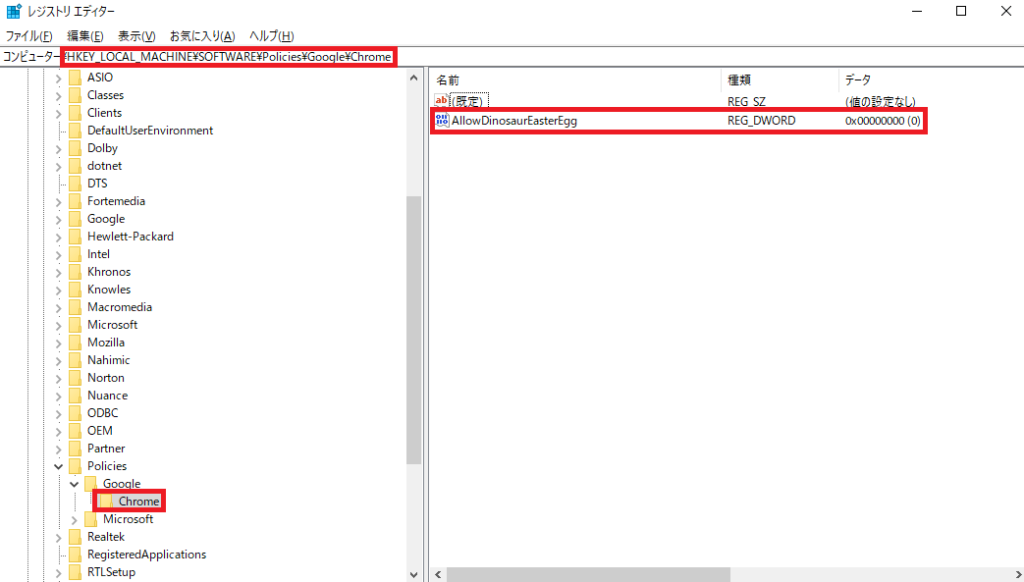
設定がされていることを確認(グループポリシー、レジストリ)
グループポリシーまたは、レジストリで恐竜ゲームが禁止されている場合は、恐竜ゲームを遊ぼうとすると隕石が降ってきて、恐竜ゲームが開始されません。
また、「このデバイスの所有者が恐竜ゲームを無効にしています」と表示されます。
以下の画面が確認できれば、正しく設定されていることを確認できます。
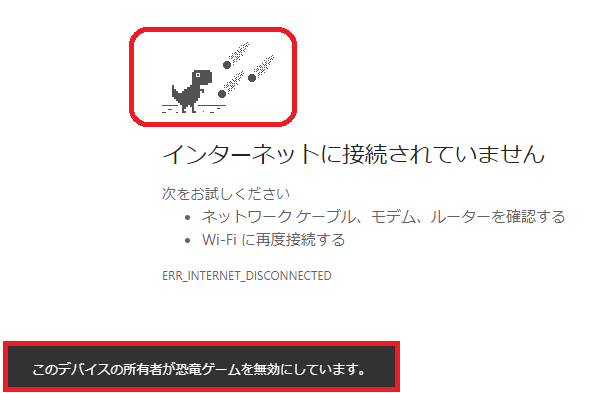
まとめ
恐竜ゲームはオフラインで遊ぶものですが、オンラインでもアドレスバーに「chrome://dino/」と入力することで遊ぶことができます。
[↑]、[↓]を駆使してジャンプ、しゃがんだりして障害物を避けてハイスコアを目指しましょう。
逆に遊ばせたくない場合は、グループポリシーやレジストリで設定することで管理できます。
本記事は以上となります。最後までお読みいただきましてありがとうございます。
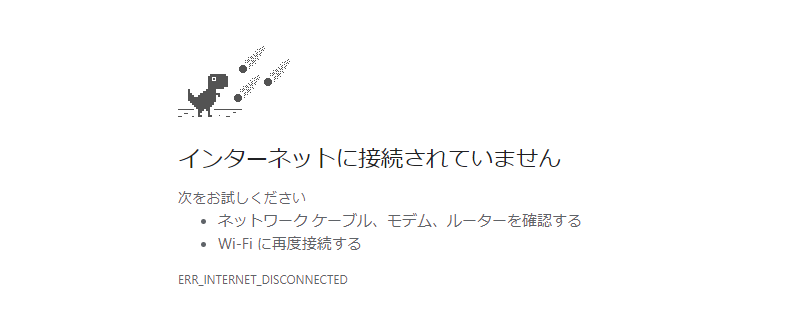
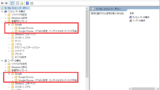
コメント